학생 또는 교사라면 최대 1년간 무료로 마야를 사용할 수 있다.
1년 사용 이후 갱신하라는 메일이 오는데
이때 갱신하게 되면 1년 더 연장해서 무료로 사용할 수 있다.
(갱신 메일에서 하라는대로 따라 진행하면 크게 어렵지 않다)
즉 최대 2년까지 무료로 마야를 사용할 수 있다는 말!
오늘은 학생 또는 교사 버전 인증 및 다운로드 방법에 대해 공유하고자 한다.
Step 1. Autodesk 학생 또는 교사 페이지 들어가기
내 기억 상 로그인은 별도로 필요없었던 것 같다.
Autodesk는 혁신가가 어디서나 새로운 가능성을 실현할 수 있도록 지원합니다.
Autodesk는 건축, 엔지니어링, 건설, 설계, 제조 및 엔터테인먼트 분야의 전문성을 갖추고 설계 및 제작 기술을 선도하는 글로벌 리더입니다.
www.autodesk.co.kr

그러면 요런 페이지가 뜨는데,
상단 지원 - 다운로드 탭으로 들어가 준다.

다음 학생 및 교사 탭으로 들어가 준다.

그러면 이렇게 학생 또는 교사용 페이지가 나온다.
학생 또는 교사 인증만 받아주면 바로 다운로드가 가능하다.
그럼 바로 시작하기를 해주자.
Step 2. 교육용 액세스 권한 받기

이제 교육용 액세스 권한을 받으면 되는데,
몇 가지 절차가 있긴하지만 그리 어렵지 않게 할 수 있다.
본인의 교육 역할을 선택해 준 뒤, 다음으로 넘어가면 된다.

이름과 성, 메일, 암호를 입력해주고 약관에 동의해 주면 된다.

그러면 이렇게 계정이 작성됐다는 창과 함께
모든 제품에 액세스할 수 있다고 한다.
(하지만 아직 안심하긴 이르다.)
완료를 누르면 인증 전 페이지로 돌아간다.
Step 3. 마지막 정보 입력 및 검토하기

하단으로 조금 내리면 Maya를 볼 수 있다.
바로 시작하기를 눌러보자.
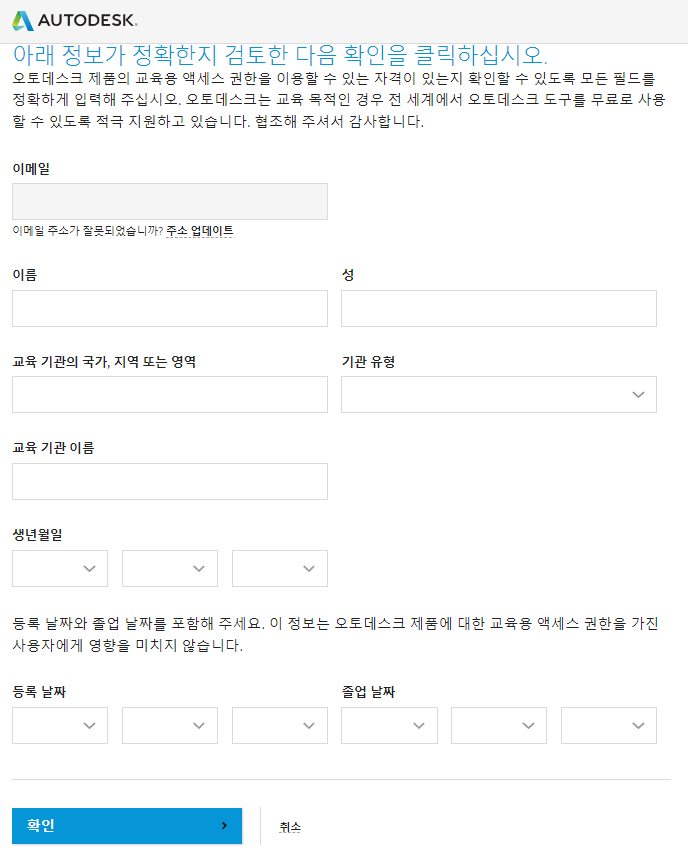
그러면 두둥!
본인이 재학 또는 근무 중인 교육 기관의 정보를 입력해야 된다.
위 스크린 샷은 학생 자격으로 들어갔기 때문에
등록 날짜(입학 날짜), 졸업 날짜 입력란도 있다.
만약 아직 졸업을 하지 않았다면 임의로 졸업 예정 일자를 선택해 입력하면 된다.
또는 입력 가능한 일자 중 졸업 일자와 가장 가까운 일자로 입력하는 것도 방법이 될 것이다.

모두 잘 입력해주면 이렇게 확인되었다는 창이 뜬다.
이제 드디어 마야를 다운받을 수 있다.
Step 4. 마야 무료 다운로드!

그러면 다시 한 번 시작하기를 눌러주면 된다.

그러면 이렇게 2019~2023까지의 버전을 선택할 수 있다.
개인적으로 2019버전을 추천한다.
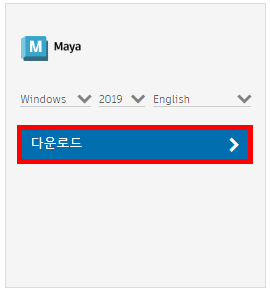
최종적으로 다운로드를 눌러주면 끝!
이로서 마야를 최대 1년까지 무료로 사용할 수 있다.
설치법 관련해서 궁금하다면 아래 포스트를 참고하기 바란다.
https://daum-cuberry.tistory.com/61
[Maya] 학생용 마야 2019 무료 설치하기 (1년간 무료 사용 가능!)
지난 포스팅에 이어 다운로드 받은 마야 2019를 설치하는 과정을 기록하려고 한다. 지난 포스트 내용이 궁금하다면 아래 포스트를 참고 하시길! https://daum-cuberry.tistory.com/60 [Maya] 학생용 마야 무료
daum-cuberry.tistory.com
그럼 다들 즐거운 작업 되시길!

'Design > Programs' 카테고리의 다른 글
| [Maya] 마야 인디버전 설치하기 (0) | 2023.01.09 |
|---|---|
| [Maya] 마야 2019 무료 설치하기 (1년간 무료 사용 가능!) (0) | 2023.01.09 |
| [PureRef_Install] PureRef 다운로드 및 설치하기 (레퍼런스 이미지 보관 및 정리 프로그램) (0) | 2021.12.31 |
| [UE4_Install] 언리얼 엔진 4 설치하기 (0) | 2021.07.18 |




댓글